ওয়্যারলেস প্রযুক্তিগুলি ইতিমধ্যে বেশ কিছু সময়ের জন্য আমাদের জীবনে প্রবেশ করেছে, সবসময় সুবিধাজনক তারের সংযোগগুলি প্রতিস্থাপন করে না। এই জাতীয় সংযোগের সুবিধাগুলি বিবেচনা করা কঠিন - এটি হ'ল কর্মের স্বাধীনতা এবং ডিভাইসের মধ্যে দ্রুত স্যুইচিং এবং একটি অ্যাডাপ্টারে বেশ কয়েকটি গ্যাজেট "হ্যাং" করার ক্ষমতা। আজ আমরা ওয়্যারলেস হেডফোনগুলির বিষয়ে বা তারপরে কীভাবে তাদের কম্পিউটারে সংযুক্ত করব সে সম্পর্কে কথা বলব।
ব্লুটুথ হেডফোন সংযোগ
বেশিরভাগ আধুনিক মডেল ওয়্যারলেস হেডফোনগুলি ব্লুটুথ বা কিটে একটি রেডিও মডিউল নিয়ে আসে এবং তাদের সংযোগটি বেশ কয়েকটি সহজ ম্যানিপুলেশনে হ্রাস পায়। যদি মডেলটি পুরানো বা অন্তর্নির্মিত অ্যাডাপ্টারগুলির সাথে কাজ করার জন্য ডিজাইন করা হয়, তবে এখানে আপনাকে বেশ কয়েকটি অতিরিক্ত পদক্ষেপ করতে হবে।
বিকল্প 1: সম্পূর্ণ মডিউল মাধ্যমে সংযোগ
এই ক্ষেত্রে, আমরা হেডফোনগুলির সাথে উপস্থিত অ্যাডাপ্টারটি ব্যবহার করব এবং একটি মিনি জ্যাক ৩.৫ মিমি প্লাগযুক্ত একটি বক্স বা ইউএসবি সংযোজকযুক্ত একটি ছোট ডিভাইসের মতো দেখতে পেলাম।
- আমরা কম্পিউটারে অ্যাডাপ্টারটি সংযুক্ত করি এবং যদি প্রয়োজন হয় তবে হেডফোনগুলি চালু করে। কোনও একটি কাপে একটি সূচক উপস্থিত থাকা উচিত, এটি নির্দেশ করে যে সংযোগটি ঘটেছে।
- এর পরে, আপনার কম্পিউটারে ডিভাইসটি প্রোগ্রামগতভাবে সংযুক্ত করতে হবে। এটি করতে, মেনুতে যান "শুরু" এবং অনুসন্ধান বারে আমরা শব্দটি লিখতে শুরু করি "ব্লুটুথ"। আমাদের প্রয়োজনীয় সংযুক্ত উইন্ডোতে বেশ কয়েকটি লিঙ্ক উপস্থিত হবে।

- সম্পন্ন হওয়ার পরে ক্রিয়াগুলি খুলবে ডিভাইস উইজার্ড যুক্ত করুন। এই মুহূর্তে আপনার জুড়ি সক্ষম করতে হবে। প্রায়শই এটি কয়েক সেকেন্ডের জন্য হেডফোনগুলিতে পাওয়ার বোতামটি ধরে রাখার দ্বারা করা হয়। আপনার ক্ষেত্রে এটি আলাদা হতে পারে - গ্যাজেটের জন্য নির্দেশাবলী পড়ুন।

- আমরা তালিকায় একটি নতুন ডিভাইসের উপস্থিতির জন্য অপেক্ষা করছি, এটি নির্বাচন করুন এবং ক্লিক করুন "পরবর্তী".

- সমাপ্তির পরে "মাস্টার" আপনাকে জানিয়ে দেবে যে ডিভাইসটি কম্পিউটারে সাফল্যের সাথে যুক্ত হয়েছে, এর পরে এটি বন্ধ করা যেতে পারে।

- যাও "নিয়ন্ত্রণ প্যানেল".

- অ্যাপলেট যান "ডিভাইস এবং মুদ্রকগুলি".

- আমাদের হেডফোনগুলি (নাম অনুসারে) সন্ধান করুন, পিসিএম আইকনে ক্লিক করুন এবং নির্বাচন করুন ব্লুটুথ অপারেশনস.

- তারপরে ডিভাইসের স্বাভাবিক অপারেশনের জন্য প্রয়োজনীয় পরিষেবাদিগুলির জন্য একটি স্বয়ংক্রিয় অনুসন্ধান রয়েছে is

- অনুসন্ধান শেষে, ক্লিক করুন "গান শুনুন" এবং শিলালিপি প্রদর্শিত না হওয়া পর্যন্ত অপেক্ষা করুন "ব্লুটুথ সংযোগ স্থাপন করা হয়েছে".

- সম্পন্ন। এখন আপনি অন্তর্নির্মিত মাইক্রোফোনযুক্তগুলি সহ হেডফোনগুলি ব্যবহার করতে পারেন।

বিকল্প 2: মডিউল ছাড়াই হেডফোনগুলি সংযুক্ত করা হচ্ছে
এই বিকল্পটি একটি অন্তর্নির্মিত অ্যাডাপ্টারের উপস্থিতি বোঝায় যা কিছু মাদারবোর্ড বা ল্যাপটপের উপর পর্যবেক্ষণ করা হয়। পরীক্ষা করার জন্য, কেবল এখানে যান ডিভাইস ম্যানেজার মধ্যে "নিয়ন্ত্রণ প্যানেল" এবং শাখা খুঁজে "ব্লুটুথ"। যদি এটি না হয়, তবে কোনও অ্যাডাপ্টার নেই।

যদি এটি না হয় তবে স্টোরগুলিতে সর্বজনীন মডিউল কেনা প্রয়োজন। এটি ইউএসবি সংযোজকযুক্ত একটি ছোট ডিভাইস হিসাবে, ইতিমধ্যে উপরে বর্ণিত হিসাবে দেখায়।

সাধারণত একটি ড্রাইভার ডিস্ক প্যাকেজে অন্তর্ভুক্ত থাকে। যদি এটি না হয়, তবে সম্ভবত একটি নির্দিষ্ট ডিভাইস সংযোগ করতে অতিরিক্ত সফ্টওয়্যার প্রয়োজন হয় না। অন্যথায়, আপনাকে ম্যানুয়াল বা স্বয়ংক্রিয় মোডে নেটওয়ার্কটিতে ড্রাইভারটি অনুসন্ধান করতে হবে।
ম্যানুয়াল মোড - প্রস্তুতকারকের অফিসিয়াল ওয়েবসাইটে ড্রাইভারের সন্ধান করুন। নীচে আসুস থেকে আসা একটি ডিভাইসের উদাহরণ রয়েছে।

স্বয়ংক্রিয় অনুসন্ধান সরাসরি থেকে বাহিত হয় ডিভাইস ম্যানেজার.
- আমরা শাখা খুঁজে "ব্লুটুথ" একটি ডিভাইস যার পাশেই হলুদ ত্রিভুজ সহ একটি আইকন রয়েছে, বা যদি কোনও শাখা নেই, তবে অজানা ডিভাইস শাখায় "অন্যান্য ডিভাইস".

- ডিভাইসে এবং প্রসঙ্গ মেনুতে রাইট ক্লিক করুন যা খোলে, আইটেমটি নির্বাচন করুন "ড্রাইভার আপডেট করুন".

- পরবর্তী পদক্ষেপটি স্বয়ংক্রিয় নেটওয়ার্ক অনুসন্ধান মোড নির্বাচন করা।

- আমরা পদ্ধতির সমাপ্তির জন্য অপেক্ষা করছি - সন্ধান, ডাউনলোড এবং ইনস্টল। নির্ভরযোগ্যতার জন্য, আমরা পিসি রিবুট করি।
পরবর্তী ক্রিয়াগুলি সম্পূর্ণ মডিউলটির ক্ষেত্রে একই রকম হবে be
উপসংহার
আধুনিক সরঞ্জাম প্রস্তুতকারকরা তাদের পণ্যগুলির সাথে কাজটি সহজ করার জন্য যথাসাধ্য চেষ্টা করছেন। একটি কম্পিউটারে ব্লুটুথ হেডফোন বা হেডসেট সংযোগ করা মোটামুটি সহজ অপারেশন এবং এই নিবন্ধটি পড়ার পরে এটি অবশ্যই কোনও অনভিজ্ঞ ব্যবহারকারীর পক্ষে অসুবিধা সৃষ্টি করবে না।